Comment supprimer en masse de nombreuses photos sur l'iPhone rapidement grâce à une astuce de datation
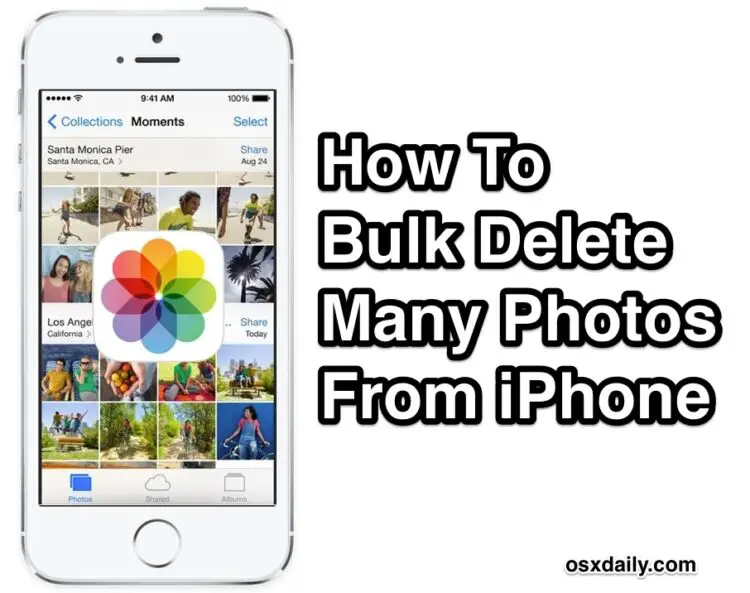
Si vous avez besoin de supprimer un tas de photos de votre iPhone, l'application Photos de l'iOS comprend désormais un outil pratique de sélection de groupes qui permet de modifier en masse de nombreuses images sans avoir à taper et à marquer une tonne de photos ou à recourir à l'une des autres astuces de suppression. Au lieu de cela, la suppression en masse de nombreux multiples de photos depuis l'iPhone ne consiste plus qu'à sélectionner des groupes d'images par collections, qui sont automatiquement classés par iOS par date, ce qui permet de supprimer facilement jusqu'à des milliers de photos à la fois.
N'oubliez pas que la suppression des photos de l'iPhone est permanente. Vous devez donc vous assurer que vous les avez d'abord sauvegardées, transférées sur un ordinateur, téléchargées sur un service en ligne ou que vous ne voulez tout simplement pas les photos. Une fois que vous les avez supprimées, il n'y a plus de retour en arrière, du moins sans restauration à partir d'une sauvegarde complète effectuée sur l'appareil.
Comment retirer plusieurs photos de l'iPhone par lots
L'astuce de sélection de la date est de loin la méthode la plus simple pour supprimer les photos de mai en une seule fois. Elle n'est pas particulièrement évidente, mais elle est facile à utiliser :
- Ouvrir l'application "Photos" sur l'iPhone
- Choisissez l'onglet "Photos" en bas (la vue par défaut s'ouvre généralement sur les Albums, la fonction de suppression en masse est limitée à la vue Collections de photos)
- Localisez la ou les dates dans la vue Collections que vous souhaitez supprimer en bloc, puis appuyez sur le bouton "Sélectionner" dans le coin supérieur droit
- Tapez sur "Sélectionner" à côté de chaque date pour sélectionner toutes les images à supprimer de l'iPhone et pour les paramétrer
- Touchez l'icône de la corbeille dans le coin inférieur droit
- Confirmez la suppression des photos en appuyant sur "Supprimer (##) photos" pour supprimer instantanément en bloc toutes les photos sélectionnées (notez le nombre de photos sélectionnées sur l'écran de confirmation de la suppression, si ce nombre n'apparaît pas à droite, n'appuyez pas sur pour confirmer la suppression, appuyez plutôt sur "Annuler" et sélectionnez à nouveau les photos à supprimer)
![]()
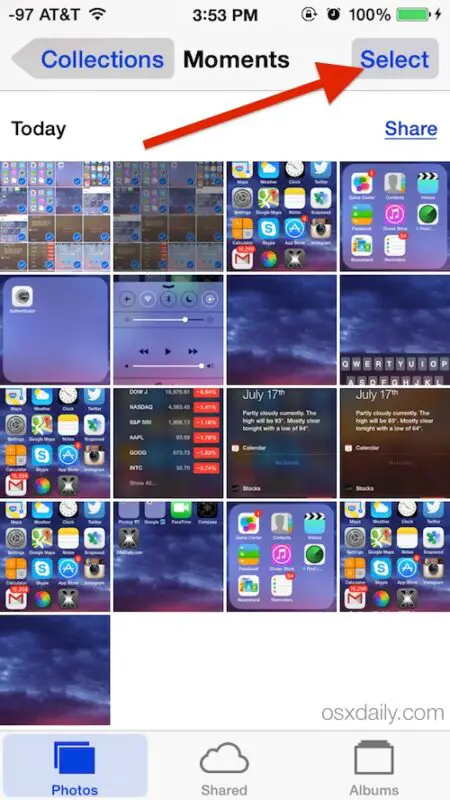
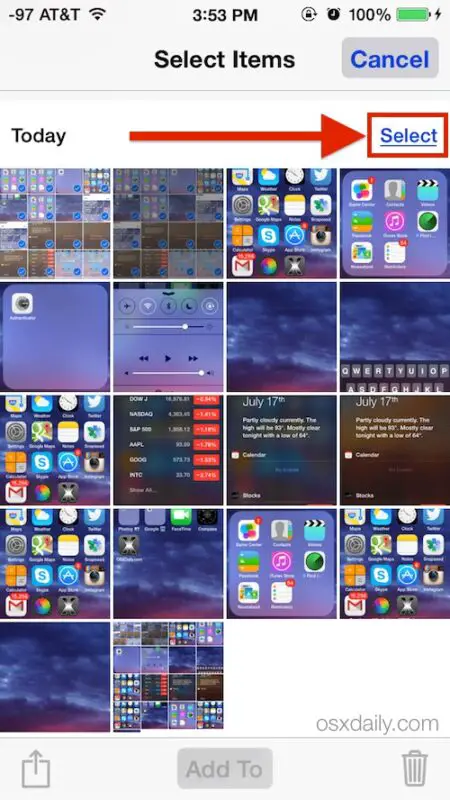
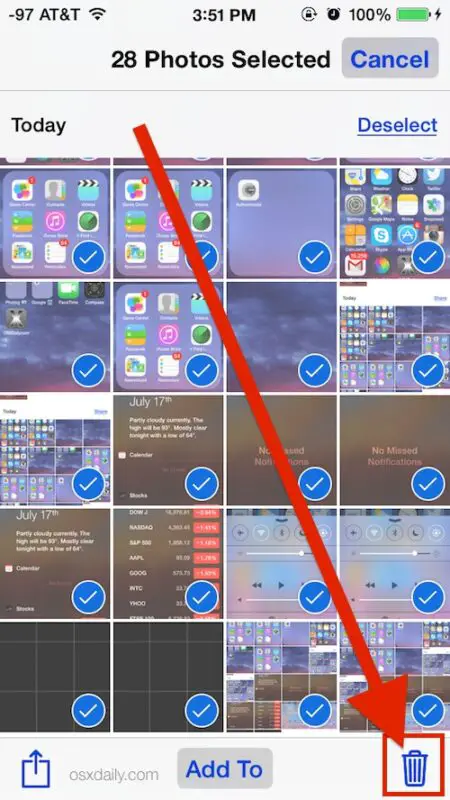
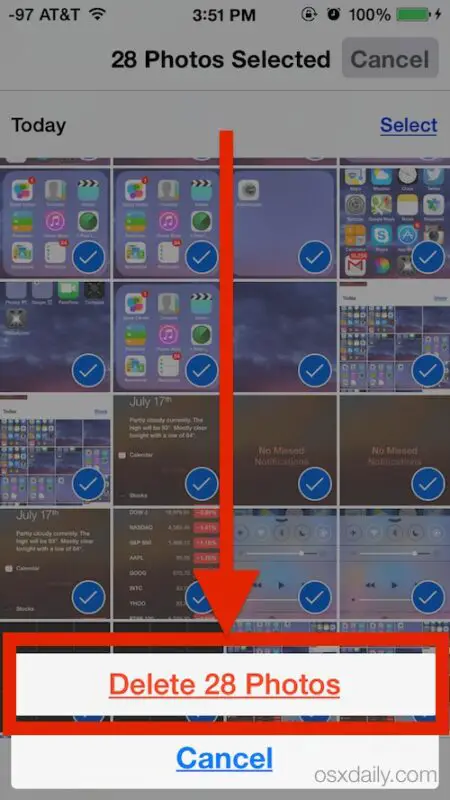
Cela permettra de supprimer instantanément chaque photo sélectionnée, quel que soit le nombre total de photos. Encore une fois, cela ne supprime que les photos qui ont été sélectionnées. Une fois que vous avez appuyé sur "Sélectionner", vous pouvez également appuyer sur des photos individuelles pour les désélectionner, ce qui les exclurait du processus de suppression.
Supprimer toutes les photos de l'iPhone
Si vous souhaitez supprimer toutes les photos de l'iPhone, vous pouvez utiliser cette astuce. Il suffit de répéter le processus comme indiqué ci-dessus, mais en restant sur l'écran de sélection initial. Ensuite, il vous suffit de parcourir et de cliquer sur le bouton "Sélectionner" à côté de chaque groupe de dates lorsque vous faites défiler la vue des collections de photos. Une fois que chaque date a été sélectionnée, en appuyant sur l'icône de la corbeille puis sur "Supprimer" , supprimera chaque photo de l'iPhone , de l'iPad ou de l'iPod touch.
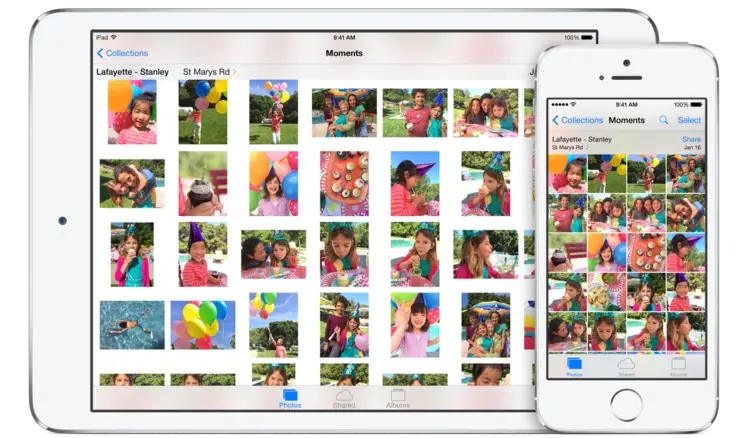
Cette astuce de sélection par lot est nouvelle dans les versions modernes d'iOS. Les versions antérieures de l'application Photos demandaient aux utilisateurs de sélectionner chaque photo à supprimer manuellement depuis l'iPhone (qui continue à fonctionner dans iOS 8, c'est juste plus lent que cette méthode), en supprimant le rouleau d'appareil photo de l'application Réglages (une fonctionnalité qui n'existe plus du tout dans les versions modernes d'iOS), ou même brancher l'iPhone à un ordinateur et les supprimer de là à l'aide d'une application utilitaire pour appareil photo sous OS X ou Windows - cette méthode fonctionne toujours aussi bien, mais elle n'est guère pratique si vous voulez traiter un tas de photos directement sur l'appareil sans utiliser d'ordinateur pour intervenir sur votre collection de photos.
Comme vous l'avez peut-être deviné, cette astuce de sélection rapide par date est applicable à tous les appareils iOS. Il n'y a donc pas que l'iPhone qui puisse supprimer des images par lots de cette manière, l'iPad et l'iPod touch le peuvent aussi, la seule condition étant d'utiliser une version suffisamment moderne d'iOS pour avoir la vue des collections, qui se trouve à la fois dans iOS 7 et iOS 8.





